Určitě jste zaznamenali, že kdysi se na těchto stránkách objevil článek od „maskota“ tohoto webu, našeho milého Old Bobbyho, který pojednával o „Bledém měsíci“ neboli Palemoonu.
Palemoon je upravený internetový prohlížeč Firefox. Za jeho projektem stojí Moonchild Production.
V jisté chvíli se však Palemoon výrazně odlišil od Firefoxu. Nepřijal totiž nové jádro a rozvíjí se na jádře původního Firefoxu. Což může někomu vyhovovat, někomu ne. Od té chvíle se bohužel oddělily doplňky, protože nově vytvářené doplňky pro Firefox nejsou se starším jádrem kompatibilní. Přesto může pro někoho mít Palemoon své kouzlo.
Od doby původního článku se mnoho změnilo a Palemoon se již neinstaluje jen rozbalením archivu, nebo pomocí jednoduchého spouštěče instalace. Dnes je nejjednodušší možností přidání nového repozitáře. A právě jak na to si dnes ukážeme.
Otevřeme si Terminál a zadáme do něj následující:
sudo sh -c „echo ‚deb http://download.opensuse.org/repositories/home:/stevenpusser/xUbuntu_18.04/ /‘ > /etc/apt/sources.list.d/home:stevenpusser.list“
wget -nv https://download.opensuse.org/repositories/home:stevenpusser/xUbuntu_18.04/Release.key -O Release.key
sudo apt-key add – < Release.key
sudo apt-get update
sudo apt-get install palemoon
Poznámka: Před Echo jsou uvozovky nahoře, bohužel systém stránek z toho udělá uvozovky dole a pak to nefunguje. Musíte si ten příkaz ručně upravit.
A je to. Máme nainstalovaný Palemoon. Pokud byste si ho chtěli zazálohovat, tak hledejte „skrytý“ soubor .moonchild productions a ten si zazálohujte. Najdete ho ve svém domovském adresáři /Home. V něm je ukryté celé nastavení Palemoonu. Pokud ho např. po nové instalaci opět nakopírujete do /Home, tak obnovíte Palemoon tak, jak jste jej měli nastavený v okamžiku zálohy.
Jak Palemoon vypadá můžete vidět na následujícím obrázku. Samozřejmě je to již v mé konfiguraci.
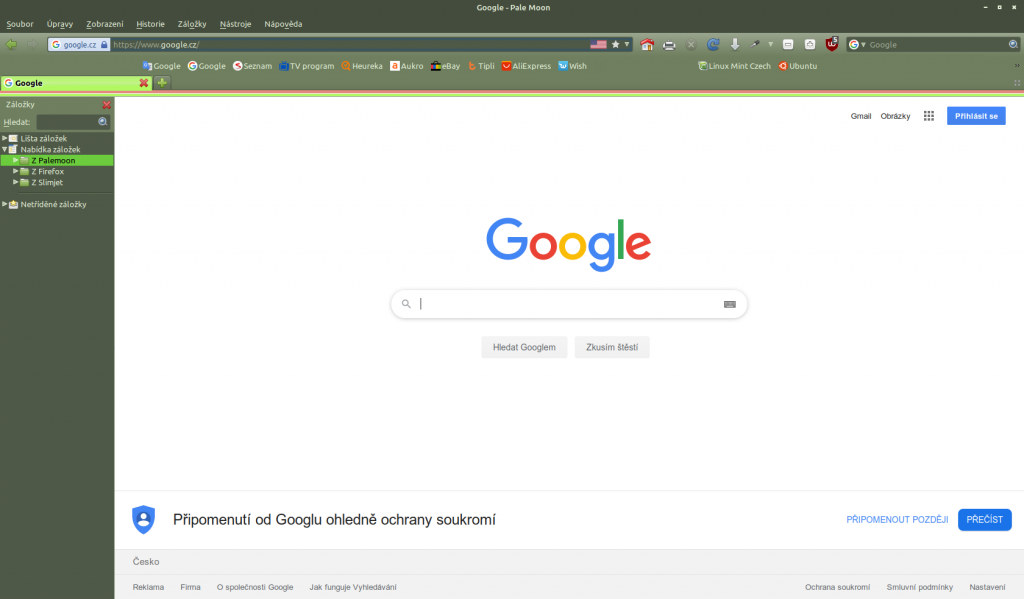
Domovská stránka programu je ZDE.
A důvod, proč Palemoon instalovat? Je to prohlížeč na základě původního Firefoxu, je uzpůsoben pro lepší (rozuměj menší) zatížení paměti. Přitom funguje tak, jak jsou uživatelé Firefoxu celou dobu zvyklí. Jeho ještě odlehčená verze se nazývá Newmoon a naleznete ji v ruském Rosa Linuxu, o kterém jsme si zde již psali.
Příště se podíváme na další „upravený“ prohlížeč. Tentokrát z rodiny Chromu od Google …



Jen technická poznámka. V GNU/Linux Mintu není u update apt databáze a u instalace balíku zapotřebí zadávat sudo. Systém si o heslo řekne sám. A taky stačí namísto apt-get používat jen apt. Taky lze „umlčet“ update apt databáze pomocí parametru -qq a aby člověk nemusel potvrzovat instalaci, lze použít parametr -y. A příkazy se dají zřetězit pomocí &&. U && platí, že pokud se neprovede první příkaz, neprovede se ani druhý. To platí u všech příkazů. Celý příkaz tedy vypadá takto:
apt update -qq && apt install -y palemoon
Při používání apt se nepoužívá dist-upgrade, ale full-upgrade, když to tedy člověk chce aplikovat.
U příkazu autoremove je dobré použít parametr –purge, který odstraní konfigurační soubory. Parametr –purge ale nefunguje s apt, ale naopak jen s apt-get a zde je potřeba použít sudo.
Já např. mám na aktualizaci systému napsaný velmi jednoduchý skript. Je umístěn v /usr/local/bin/, takže systém o něm ví a pak stačí při jeho použití napsat první 3 písmena z jeho názvu, zmáčknout tabulátor a bash sám doplní jeho název. Vytvoříš jej takto:
# V terminálu
sudo nano /usr/local/bin/aktualizace.sh
# V nano:
#!/bin/bash
sudo apt update -qq && apt upgrade -y && apt full-uprade -y && sudo apt-get –purge autoremove -y && sudo apt-get clean
# V terminálu – nastavení skriptu jako spustitelného:
sudo chmod +x /usr/local/bin/aktualizace.sh
V terminálu pak stačí po startu systému, nebo kdykoliv potom napsat „akt“ zmáčknout tabulátor, pak enter, vložiš heslo a jen se koukáš jak se vše samo provede 🙂
Trochu jsem se rozepsal. Snad to nevadí a třeba se to někomu zalíbí.
Edit:
V tom skriptu je chybně uvedeno full-uprade. Má tam samozřejmě být full-upgrade.
BTW: dist-upgrade by taky fungovalo, ale s apt se má správně používat full-upgrade. Příkaz dist-upgrade se má používat s apt-get.
A ještě jedna věc: Před parametrem purge jsou dvě pomlčky. Tady ale splynuly v jednu delší pomlčku. To by měl admin opravit.
Ja tiež už nejaký čas používam Palemoon.Stiahnem si bzipped tarball,rozbalím.Priečinok „palemoon“ si dám do home/“používatel“/.Súbor „palemoon“-vlastnosti-spusiť ako program.Lavý „klik“ na „menu“(na panely)-upraviť ponuku-pridať(alebo +).Vyhladať /home/“Používatel“/Palemoon/palemoon.Pridať popis(nieje nutné).Pridať ikonu /Palemoon/browser/icons.V „Menu“(na panely),lavý „klik“ na Palemoon-pridať na panel.
Bez inštalácie a sa mi aj aktualizuje.Portable.
Zabudol som na pridanie češtiny(slovenčina zatial nieje).Tools-Add-ons.Get add-ons-Palemoon add-on site.Language Tools/Packs.Czech.Dole na stránke install Now.Na tej istej stránke – Pale Moon Locale Switcher from this site.-Install Now.
V pravom hornom rohu bude farebná zmrzlina,kde sa dajú (nutný reštart prehliadača) prepínať jazyky.
A nemáš lepší to nainstalovat? Já tedy používám Firefox, ale když v terminálu napíšu firefox a 2x zmáčknu tabulátor, tak mi to nabídne všechny dostupné balíky. To ti teď asi tak nefunguje, ne?
Nie nefunguje 🙂 Viac mi to vyhovuje takto.Velmy nechcem pridávať repositáre,potom tam mám chaos,po čase neviem čo za ppa tam sú.Nemám prehlad,čo sa z daného ppa aktualizuje.Inštalácia .deb,tam bol problém potom s odinštaláciou (všeobecne,nemyslím konkrétne Palemoon),problémy spúšťačou v menu a tak.Toto mám osvedčené.
Můžeš si je zobrazit: „Správa aktualizací“ > „Upravit“ > „Zdroje softwaru“ > „PPA repozitáře“.
Chlapci, tak je vidět, že nějaké zkušenosti máte, tak napište také nějaký článek. Třeba právě o programech, co používáte, o jejich instalaci apod.
Je vidět, že dokonce víte i víc, než jen pouhou uživatelskou znalost.
Těším se a předem děkuji za hezké články …
Uvidíme chlapče 🙂
To ovládam 🙂 Ale pri niektorých PPA,z názvu,nieje zrejmé k čomu sú.Samozrejme sa to dá vyhladať cez internet.Sem tam si robím „čistky“ a také veci ma iritujú.Keď to k niečomu potrebujem,pridať PPA nieje problém.Ale keď nemusím,ako v tomto prípade…
ako píše SuperUser:
Správa aktualizací“ > „Upravit“ > „Zdroje softwaru“ > „PPA repozitáře
tam si označ/vysvieť to ppa na ktoré si zvedavý a dole daj „Otvoriť“
ukáže ti, kvôli ktorému sw ho tam máš, čo si z neho nainštaloval, poprípade si ešte z neho vieš pridať aj ďalší sw,
nie je nutné to nikde hľadať
Tak zase som o niečo múdrejší.
Ale,skúšal som pridať tu uvedený repositár a ..
sudo sh -c „echo ‚deb http://download.opensuse.org/repositories/home:/stevenpusser/xUbuntu_18.04/ /‘ > /etc/apt/sources.list.d/home:stevenpusser.list“
Výsledok:
bash: /etc/apt/sources.list.d/home:stevenpusser.list“: Prístup odmietnutý
sudo add-apt-repository ppa:graphics-drivers/ppa ,toto mi napr. funguje.
Návod je samozřejmě psaný pro Linux Mint 19.x, tedy Ubuntu 18.04 LTS. Pokud máš jinou verzi, musíš dát jiný repozitář. Viz odkaz níže …
Pokud někomu chybí ublock origin, lze to do palemoonu doplnit. Nejdřív instaluju Moon tester tool https://addons.palemoon.org/addon/moon-tester-tool/ , potom Classic Add-ons Archive https://github.com/JustOff/ca-archive/releases , a tady najdu ublock origin a krz moon tester to nahraju. Pokud vám to nepoběží, tak verze 1.14.0 je tady https://github.com/gorhill/uBlock/releases/tag/1.14.0 a funguje.
Zkus to ještě takhle podle tohoto:
https://software.opensuse.org/download.html?project=home:stevenpusser&package=palemoon
Mám 19.3.Odkaz „Ubuntu -Pro xUbuntu 19.10“ už išiel,tak neviem v čom je chyba.
Ale je to tak ako som hovoril 🙂 Dalo mi ti do „Ďalšie repozitáre“,ako Opensuse.A položka otvoriť tam nieje.Ostáva iba vyhladať na nete.
Nechcem týmto nič riešiť,pridávanie repo som robil iba na overenie návodu od „kamovski“ a pre informáciu ak by tiež nešlo pridať niekomu podla návodu v článku.
Najprv neslo, potom staci zmenit uvodzovky pred slovom echo a na konci prikazu.
Terminal tieto wordpres uvodzovky nebere.
V tom odkaze https://software.opensuse.org/download.html?project=home:stevenpusser&package=palemoon
Je to spravne „echo …… list“
Je to správne – úvodzovky hore(nie dole) – echo……list – úvodzovky hore – Hádam to korekcia nezmení 🙂 Záhada vyriešená.
No a to právě změnil WordPress … Zkusím to přepsat. Díky za vypátrání problému – sám jsem si té změny nevšiml …
Update: Takže právě jsem si potvrdil, že já to mám zadané dobře, tady s uvozovkami nahoře. Tak je to i uložené. Ale systém stránek to bohužel pak na stránkách zobrazí s uvozovkami dole, což bohužel vede k chybě. Uživatelé si to tedy musí ručně upravit…
Mozna misto bloku citace pouzit nejaky pro kod?
Palemoon bez problemu ide na 633MHz celerone s 320MB ram.
Samozrejme na lahkom de v mojom pripade xfce4 4.12
Az na par specualit, ako facebook messenger ci online streaming ide vsetko prijatelne. Dokonca nema palemoon problem s flashom.
Teraz mi na YouTube ukazuje,že tento prehliadač v blýzkej dobe prestane podporovať.
Tak už nič,po dnešnšj aktualizácii Palemoonu už YT neukazuje upozornenie.